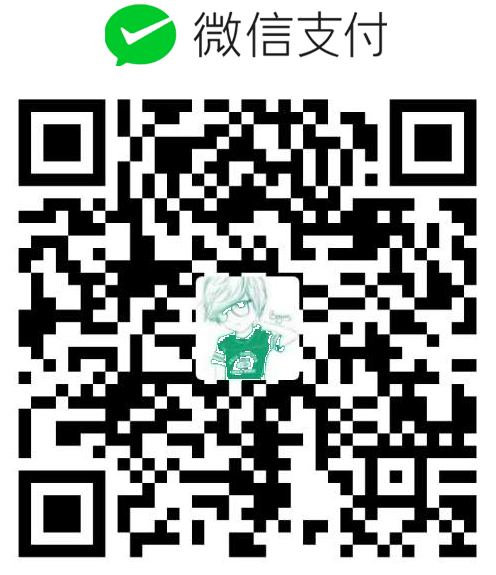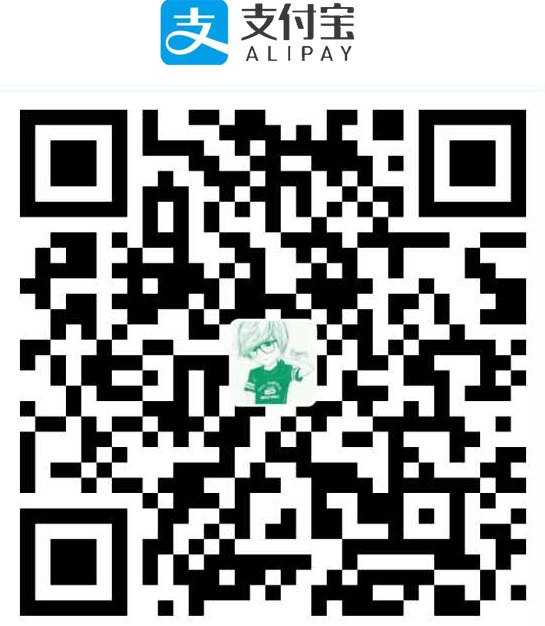Ubuntu16.04使用rsync 在服务器之间同步文件夹
前言
Rsync(remote synchronize) 是一个远程数据同步工具,可以使用“Rsync算法”同步本地和远程主机之间的文件。Rsync的好处是只同步两个文件不同的部分,相同的部分不在传递。类似于增量备份,这使的在服务器传递备份文件或者同步文件,比起scp工具要省好多时间。
环境说明
服务器:
ubuntu16.04
172.16.29.10
客户端:
ubuntu16.04
172.16.29.11
服务器配置
ubuntu 16.04默认已安装rsync,rsync服务默认不是启动的,我们要修改rsync文件。
sudo vim /etc/default/rsync
修改配置项:
RSYNC_ENABLE=true #false改true
创建配置文件
将rsyncd.conf copy到/etc目录下
sudo cp /usr/share/doc/rsync/examples/rsyncd.conf /etc
打开此配置文件,自行配置。
sudo vi /etc/rsyncd.conf
其中path是需要同步的路径,你可以暂时只对此项配置,然后即可测试。
创建同步的账号和密码
先创建账号密码文件
sudo vi /etc/rsyncd.secrets
输入账号密码
file_rsync:1236654987
修改权限
sudo chmod 0600 /etc/rsyncd.secrets
启动rsync
sudo /etc/init.d/rsync start
开机启动
echo "/etc/init.d/rsync start\n" >> /etc/rc.local
防火墙开放端口
sudo ufw allow 873
配置文件说明
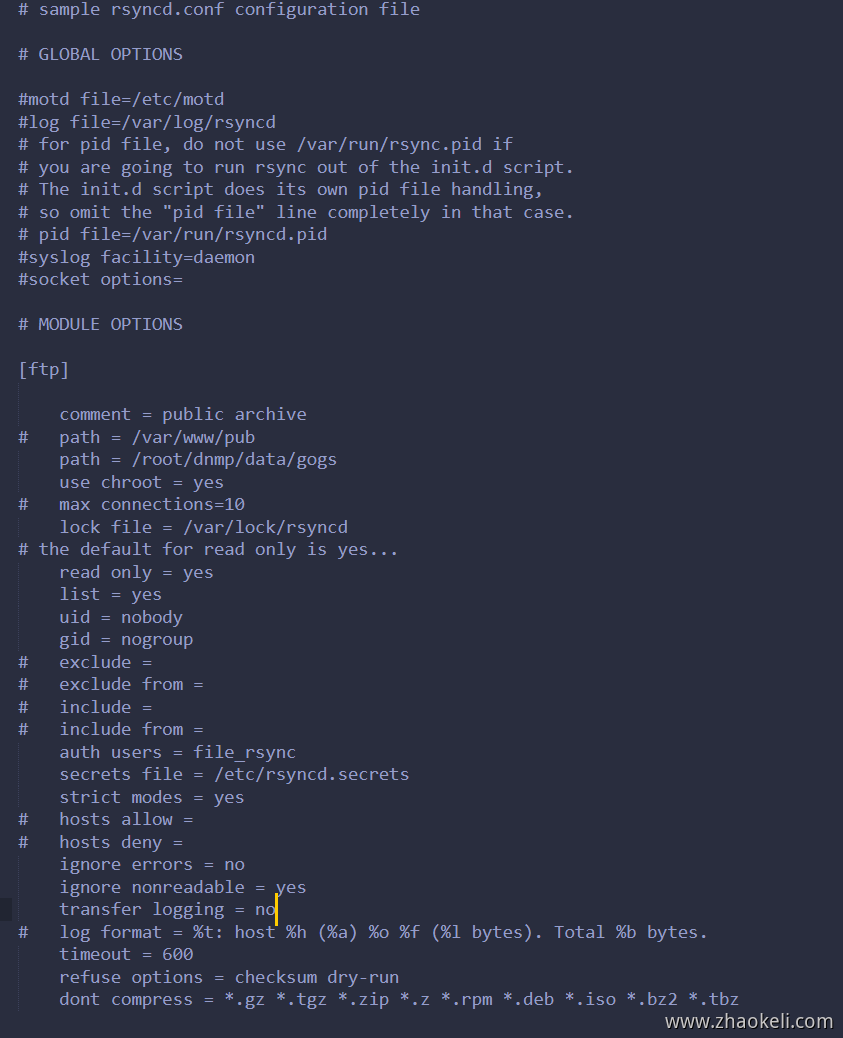
# sample rsyncd.conf configuration file # GLOBAL OPTIONS #motd file=/etc/motd #登录欢迎信息 #log file=/var/log/rsyncd #日志文件 # for pid file, do not use /var/run/rsync.pid if # you are going to run rsync out of the init.d script. pid file=/var/run/rsyncd.pid #指定rsync发送日志消息给syslog时的消息级别,常见的消息级别是:uth, authpriv, cron, daemon, ftp, kern, lpr, mail, news, security, sys-log, user, uucp, local0, local1, local2, local3,local4, local5, local6和local7。默认值是daemon。 #syslog facility=daemon #自定义tcp选项,默认是关闭的 #socket options= #以下是模块信息,我们可以创建多个模块 # MODULE OPTIONS [ftp] comment = public archive #模块描述 path = /var/www/pub #需要同步的路径 use chroot = yes #默认是yes|true,如果为true,那么在rsync在传输文件以前首先chroot到path参数指定的目录下。这样做的原因是实现额外的安全防护,但是缺点是需要root权限,并且不能备份指向外部的符号连接指向的目录文件。 # max connections=10 #最大连接数 lock file = /var/lock/rsyncd #指定支持max connections参数的锁文件。 # the default for read only is yes... read only = yes #只读选项 list = yes #客户请求时可用模块时是否列出该模块 uid = nobody #设定该模块传输文件时守护进程应该具有的uid gid = nogroup #设定该模块传输文件时守护进程应具有的gid,此项与uid配合可以确定文件的访问权限 # exclude = #用来指定多个由空格隔开的多个模式列表,并将其添加到exclude列表中。这等同于在客户端命令中使用--exclude来指定模式,不过配置文件中指定的exlude模式不会传递给客户端,而仅仅应用于服务器。一个模块只能指定一个exlude选项,但是可以在模式前面使用"-"和"+"来指定是exclude还是include #这个我的理解是排除目录中不需同步的文件 # exclude from = #可以指定一个包含exclude模式定义的文件名 # include = #与exclude相似 # include from = #可以指定一个包含include模式定义的文件名 auth users = file_rsync #该选项指定由空格或逗号分隔的用户名列表,只有这些用户才允许连接该模块。这里的用户和系统用户没有任何关系。如果"auth users"被设置,那么客户端发出对该模块的连接请求以后会被rsync请求challenged进行验证身份这里使用的 challenge/response认证协议。用户的名和密码以明文方式存放在"secrets file"选项指定的文件中。默认情况下无需密码就可以连接模块(也就是匿名方式) secrets file = /etc/rsyncd.secrets #该文件每行包含一个username:password对,以明文方式存储,只有在auth users被定义时,此选项才生效。同时我们需要将此文件权限设置为0600 strict modes = yes #该选项指定是否监测密码文件的权限,如果该选项值为true那么密码文件只能被rsync服务器运行身份的用户访问,其他任何用户不可以访问该文件。默认值为true # hosts allow = #允许的主机 # hosts deny = #拒绝访问的主机 ignore errors = no #设定rsync服务器在运行delete操作时是否忽略I/O错误 ignore nonreadable = yes #设定rysnc服务器忽略那些没有访问文件权限的用户 transfer logging = no #使rsync服务器使用ftp格式的文件来记录下载和上载操作在自己单独的日志中 # log format = %t: host %h (%a) %o %f (%l bytes). Total %b bytes. #设定日志格式 timeout = 600 #超时设置(秒) refuse options = checksum dry-run #定义一些不允许客户对该模块使用的命令选项列表 dont compress = *.gz *.tgz *.zip *.z *.rpm *.deb *.iso *.bz2 *.tbz #告诉rysnc那些文件在传输前不用压缩,默认已设定压缩包不再进行压缩
日志格式选项列表:
%h: 远程主机名
%a: 远程IP地址
%l: 文件长度字符数
%p: 该次rsync会话的进程id
%o: 操作类型:"send"或"recv"、”del.”
%f: 文件名
%P: 模块路径
%m: 模块名
%t: 当前时间
%u: 认证的用户名(匿名时是null)
%b: 实际传输的字节数
%c: 当发送文件时,该字段记录该文件的校验码
客户端同步
客户端不需要进行特殊的配置,直接同步即可, 最后的ftp跟服务端配置的 [ftp] 一至,
注意这个段在服务端可以添加多个, ./ 表示 同步到当前目录,可自定义
rsync -vzrtopg --progress --delete file_rsync@172.16.29.10::ftp ./
提示输入密码,之后就可以同步了
下面通过,添加定时任务来同步文件,这种情况就密码就得自动验证了,所以需要添加一个密码文件
创建密码文件
sudo vim /etc/rsync.pwd
输入 密码,保存 #密码要跟服务端设置的一致
注意指定使用的密码文件中只需要有密码,不要有用户名。修改文件访问权限,注意:下面这两步操作是必须的,没有足够权限同步就会不成功,ls -l 你所指向的目录
sudo chmod 0600 /etc/rsync.pwd sudo chown 普通用户:普通用户组 /etc/rsync.pwd
注:这里如果使用的是非root用户,这里只能使用自己当前用户和自己所在的组,如果是root用户则第二行不用设置
然后我们打开crontab,添加自动同步
crontab -e
*/1 * * * * rsync -a --password-file=/etc/rsync.pwd file_rsync@172.16.29.10::ftp /databk
同步删除的文件
一分钟同步一次。只要你在Server端添加了新文件或新文件夹,那么1分钟后就会自动同步到客户端。当在Server端删除一个文件或目录的时候,希望同步时也删除掉还需要添加一个参数 --delete
修改上述配置如下所示:
*/1 * * * * rsync -a --delete --password-file=/etc/rsync.pwd file_rsync@172.16.29.10::ftp /databk
添加--delete参数就行了,这样以后在Server端删文件已能同步了。
同步时排除文本/文本夹
另外有些情况下还得忽略一些日志目录或文件,可以使用 --exclude 参数,可以加多个,如下
--exclude ".svn" --exclude "Log"
也可以写到一个文件中来加载
--exclude-from=exclude.txt
文件中每行一个
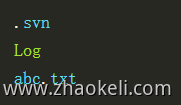
也可以在文件中使用统配符 * [a-z0-9] 其它未测,可自行查阅资料
.svn Log abc.txt [0-9]* dir2/.[a-z0-9]*
注意: 若用普通用户身份运行rsync命令,同步后的文件的属主将改变为这个普通用户身份;若用超级用户身份运行rsync命令同步后文件属性保持原来用户身份不变。若指定-tg但目标计算机没有指定用户和组,则复制的文件归入501用户 501组
参数说明:
-a 递归方式传输文件,并保持文件属性,等价-rlptgoD不包含-H -r 子目录以递归模式处理 -l 保持符号链接文件 -H 保持硬链接文件 -p 保持文件权限 -t 保持文件时间信息 -g 保持文件归属组信息 -o 保持文件归属用户信息 -D 保持设备文件和特殊文件 -z 在传输文件时进行压缩处理 --exclude=PATTERN 指定排除一个不需要传输文件匹配模式 --exclude-from=FILE 从FILE中读取排除规则 --include=PATTERN 指定需要传输的文件匹配模式 --include-from=FILE 从FILE中读取匹配规则 --copy-unsafe-links 复制指向复制源路径目录以外的链接文件 --safe-links 忽略指向复制源路径目录以外的链接文件(默认) --existing 仅更新那些已经存在于接收端的文件,而不复制新创建文件 --ignore-existing 忽略那些已经存在于接收端的文件,只复制新创建文件 -b 当有变化时,对目标目录中的旧文件进行备份 --backup-dir=DIR 与-b结合使用,指定备份路径 --link-dest=DIR 当文件未改变时在指定路径创建硬链接文件 --delete 删除接收端还存在而保存端不存在的文件 --delete-before 接收端在传输之前进行删除操作(默认) --delete-during 接收端在传输过程中进行删除操作 --delete-after 接收端在传输之后进行删除操作 --delete-excluded 接收端在传输同时进行删除操作 --e,--rsh=COMMAND 指定代替rsh的shell程序,例如可以指定为ssh --ignore-erros 即使出现I/O错误也要进行删除 --partial 保留因故没有完全传输的文件,以加快随后的再次传输 --progress 在传输时显示传输过程 -p 等价于—partial—progress --delay-updates 将正在更新的文件先保存到.~tmp~临时目录,待传输完毕再更新目标文件 -v,--verbose 详细输出模式 -q,--quiet 精简输出模式 -h,--human-readable 输出文件大小 -n,--dry-run 显示那些文件将要被传输 --list-only 仅列出文件而不进行复制 --rsync-path=PROGRAM 指定远程服务器上的rsync命令所在路径 --password-file=FILE 指定从FILE中读取口令,避免在终端中输入口令 -4,-6 使用IPv4或者IPv6 --version 打印版本信息 --help 显示帮组信息
几个常用的例子:
1.在本地机器上对两个目录同步
rsync -zvr filename1 filename2
上述代码是将filename1中的文件与filename2中的文件同步,如果将filename2中的文件同步到filename1中,修改代码为:
rsync -zvr filename2 filename1
2.使用rsync –a 同步保留时间按标记
rsync -azv filename1 filename2
使用上述命令,将filename2中新同步的文件的时间与filename1中的创建的时间相同,它保留符号链接、权限、时间标记、用户名及组名相同。
3.将远程服务器的文件同步到本地
rsync -avz ubuntu@192.168.0.1:/home/ubuntu/filename2 filename1
上述命令是将远程192.168.0.1的主机上filename2同步到本地的filename1。
注意:如果远程主机的端口不是默认的22端口,假如是4000端口,上述的命令修改为,
rsync -avz '-e ssh -p 4000' ubuntu@192.168.0.1:/home/ubuntu/filename2 filename1
4.从本地同步文件到远程服务器
rsync -avz filename1 ubuntu@192.168.0.1:/home/ubuntu/filename2
上述命令是将本地的filename1同步到远程192.168.0.1的主机上。
同理如果端口不是22,使用以下命令
rsync -avz '-e ssh -p 4000' filename1 ubuntu@192.168.0.1:/home/ubuntu/filename2